
时间:2021-07-10 17:13:36 来源:www.win10xitong.com 作者:win10
win10系统从发布到现在已经更新了数不清的版本了,每次更新都会解决一些问题,但还是难免会有win10系统winsxs文件夹该如何删除的问题。win10系统winsxs文件夹该如何删除这样的不常见的问题,还真把一些大神给弄懵了。如果我们希望自己能够掌握更多的相关能力,这次可以跟着小编的指导自己来解决win10系统winsxs文件夹该如何删除的问题,小编今天想到一个解决的思路:1、Windows10桌面右键点击左下角的开始按钮,在弹出菜单中选择“运行”的菜单项。2、这时就会弹出Windows10的运行窗口,在窗口中输入命令powershell,然后点击确定按钮运行该命令就彻底解决了。接下来我们就一起来看看win10系统winsxs文件夹该如何删除详细的具体操作措施。
推荐系统下载:深度系统Win10专业版
win10系统的winsxs文件夹删除方法如下:
1.右键单击窗口10桌面左下角的开始按钮,并在弹出菜单中选择菜单项“运行”。
2.这时会弹出Windows10运行窗口,在窗口中输入命令powershell,然后点击OK运行命令。
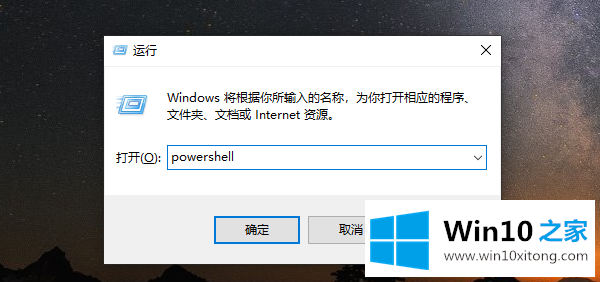
3.然后会弹出Windows10的PowerShell窗口,在窗口中输入命令dism.exe/online/cleanup-image/analyzecomponentstore,然后按回车键运行命令。
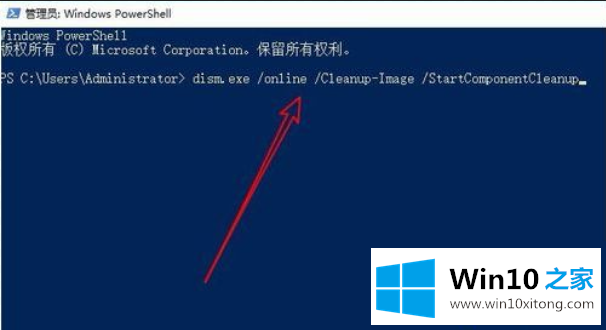
4.此时,Winsxs文件夹将被自动扫描,并显示文件夹的大小。
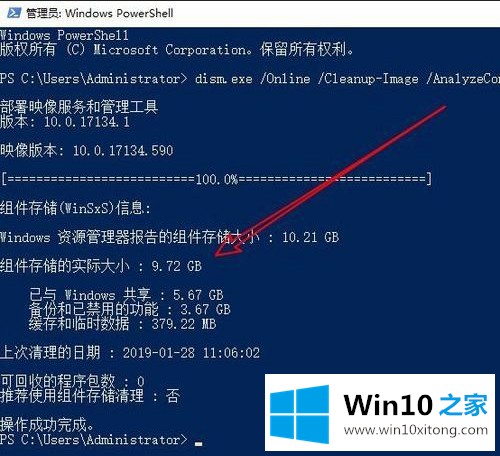
5.如果你想清理Winsxs文件夹,我们直接输入命令:dism.exe/online/cleanup-image/startcomponentcleanup.
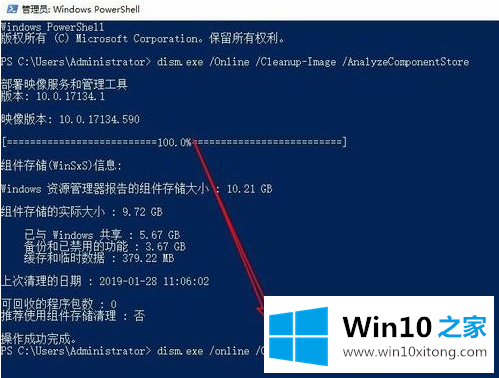
6.此时,系统将自动清理垃圾文件,直到清理完成。
以上是边肖带来的win10系统如何删除winsxs文件夹的全部内容。希望能提供帮助。
我们再来回顾一下以上文章中说的内容,就是关于win10系统winsxs文件夹该如何删除的具体操作措施,获得更多win系统相关教程,可以继续关注本站。